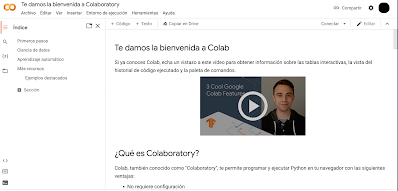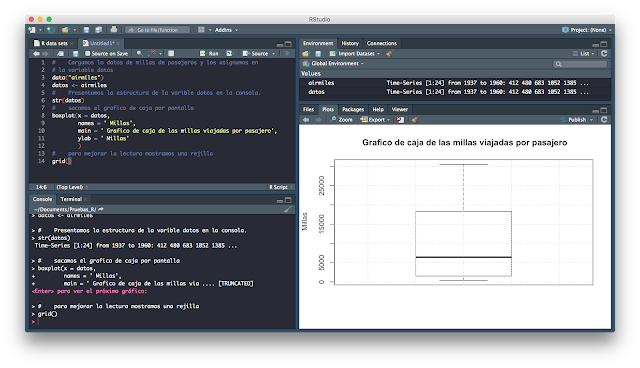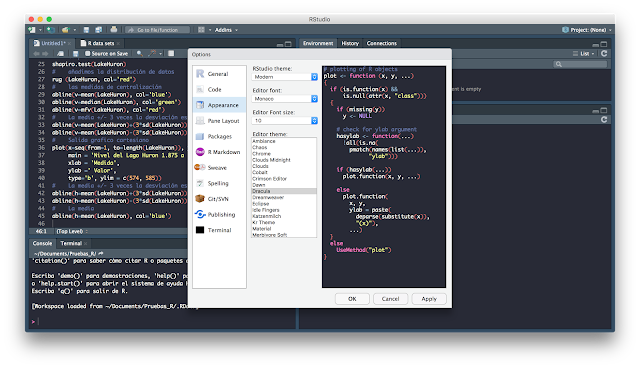1.- ¿Qué es R?
La primera pregunta que nos surge al empezar este blog es: ¿qué es R?, y de la Wikipedia obtenemos : “ R es un entorno y lenguaje de programación enfocando al análisis estadístico. R es una implementación de software libre del lenguaje S pero con soporte de alcance estático. Se trata de uno de los lenguajes más utilizados en investigación por la comunidad estadística, siendo además muy popular en los campos de minería de datos, investigación biomédica, la bioinformática y las matemáticas financieras. A esto contribuye la posibilidad de cargar diferentes bibliotecas o paquetes con funcionalidades de cálculo y gráficas. R es parte del sistema GNU y se distribuye bajo licencia GNU GPL. Está disponible para los sistemas operativos Windows, Macintosh, Unix y GNU/Linux. ” Resumiendo, R es un lenguaje open source script para principalmente el tratamiento de datos numéricos con gran flexibilidad de tratamiento de la información y su visualización. R está disponible